DPD WebConnect Service einrichten
Billbee kann Sendungen direkt im DPD System über den DPD WebConnect Service anlegen und die Versandscheine als PDF bereitstellen. Wie du deinen DPD-Account an Billbee anbinden kannst, erfährst du in diesem Artikel.
In diesem Artikel
Schritt-für-Schritt Anleitung zur Einrichtung
Voreinstellungen bei DPD
Um DPD als Versandanbieter einzurichten, benötigst du zuerst Zugangsdaten zum DPD WebConnect Service. Dazu wendest du dich an dein Depot oder direkt an den DPD Support: cit@dpd.de (Bestandskund:innen), mit der Bitte um Zusendung von Logindaten für den DPD WebConnect Service. Dazu musst du angeben:
- Deine DPD Kundennummer
- Den Namen der Applikation (Billbee), die du nutzen möchtest
- Die DPD Produkte, die du über die Schnittstelle verwenden möchtest
Die Zugangsdaten erhältst du nach der Anlage deines Accounts für den Webservice per Email bzw. auf Anfrage beim Support. Damit kannst du dich unter www.dpd.de einloggen und die Zugangsdaten für die Anbindung bei Billbee ablesen/kopieren.
Anbindung von DPD an Billbee
Um eine neue Versandanbindung bei Billbee einzurichten, klicke unter Einstellungen / Versandwege auf die Kachel "Versandweg hinzufügen".

Jetzt öffnet sich ein Pop-Up Fenster, in welchem du auf die Kachel "DPD WebConnect Service" klickst.
Im Reiter 'Verbindung' musst du zuerst einen Namen für deine Versandanbindung hinterlegen, sowie Zugangsdaten zum DPD WebConnect Service.
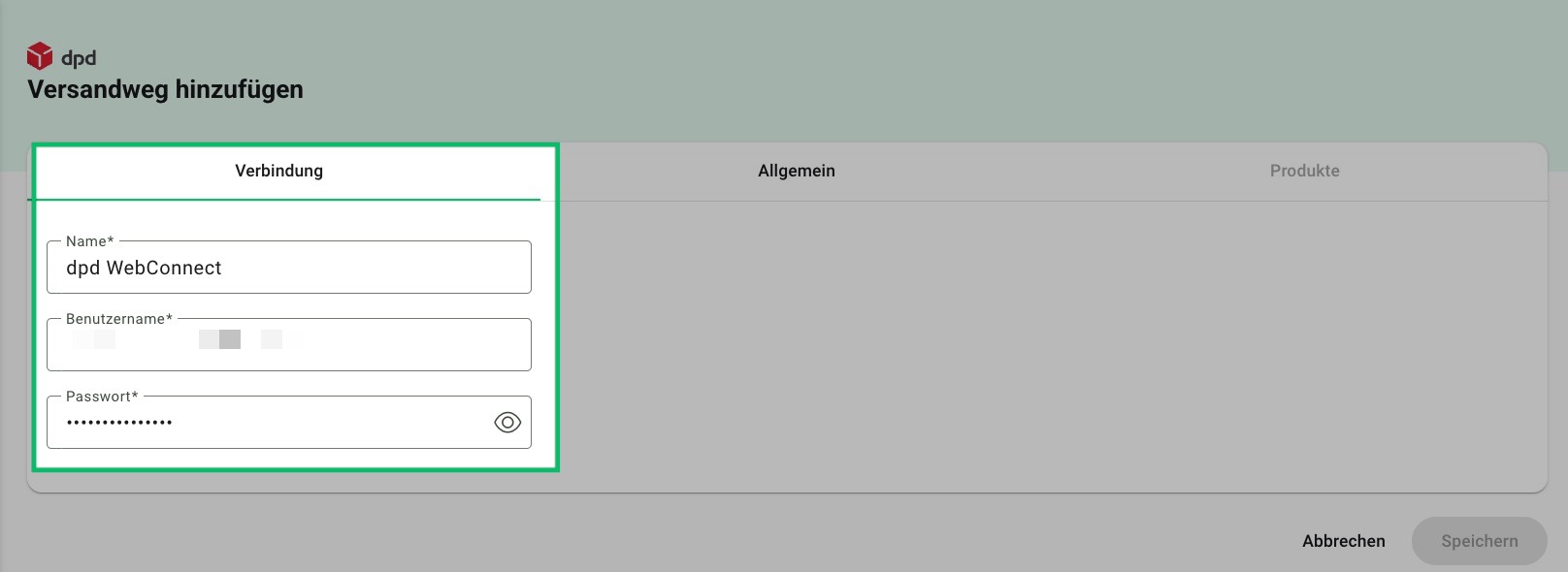
Im Reiter 'Allgemein' kannst du alle weiteren Einstellungen vornehmen:
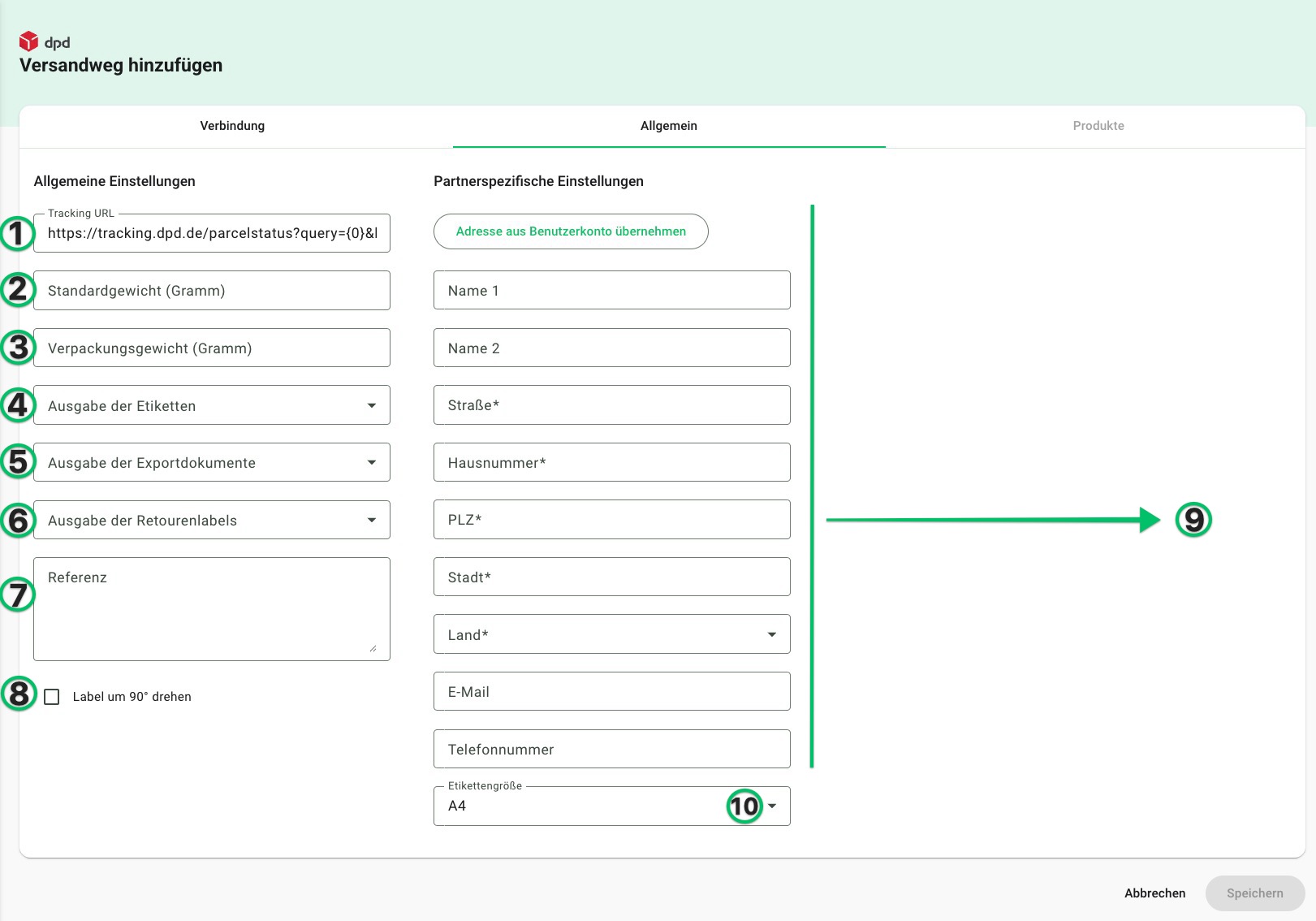
- 1
- Tracking URL: Die Tracking URL wird automatisch hinterlegt, wenn du die Anbindung vornimmst.
- 2
- Standardgewicht: Hinterlege hier ein Gewicht in Gramm, wenn du für die Versendung über diese Anbindung ein Standardgewicht nutzen möchtest.
- 3
- Verpackungsgewicht: Hinterlege hier ein Verpackungsgewicht in Gramm, wenn du für die Versendung über diese Anbindung ein Standardgewicht für deine Verpackungen nutzen möchtest.
- 4
- Ausgabe der Etiketten: Hast du einen externen Cloudspeicher an Billbee angebunden, kannst du diesen hier hinterlegen. Damit werden erstellte Versandlabel direkt im Cloudspeicher abgelegt.
- 5
- Ausgabe der Exportdokumente: Hast du einen externen Cloudspeicher an Billbee angebunden, kannst du diesen hier hinterlegen. Damit werden erstellte Exportdokumente direkt im Cloudspeicher abgelegt.
- 6
- Ausgabe der Retourenlabels: Hast du einen externen Cloudspeicher an Billbee angebunden, kannst du diesen hier hinterlegen. Damit werden erstellte Retourenlabels direkt im Cloudspeicher abgelegt.
- 7
- Referenz: Du kannst hier eine Information oder einen gewünschten Platzhalter eintragen. Diese Referenz wird dann auf deinen Versandlabels ausgegeben. Alle möglichen Platzhalter von Billbee findest du in unserem Hilfeartikel " Platzhalter ".
- 8
- Label um 90° drehen: Möchtest du bei der Ausgabe des Versandlabels dieses um 90° drehen, musst du diese Option aktivieren.
- 9
- Absenderadresse: Fülle in den Adressdaten deine Absenderadresse ein. Alternativ kannst du auch einfach oben auf den Button "Adresse aus Benutzerkonto" übernehmen klicken, dann wird automatisch die Adresse deines Billbee Nutzerkonto eingefügt. Wichtig hierbei ist, dass die Absenderadresse unbedingt mit der bei DPD hinterlegten Adresse übereinstimmen muss.
- 10
- Etikettengröße: Wähle über das Dropdown-Menü deine gewünschte Etikettengröße aus.
Hast du alle Informationen eingegeben, dann klicke unten auf den Button "Speichern". Ist die Konfiguration erfolgreich, erhältst du eine Benachrichtigung darüber und der Reiter "Produkte" wird aktiviert. Jetzt kannst du dort deine Versandprodukte anlegen. Das geht am einfachsten, wenn du im Reiter "Produkte" auf den Button "Produkte abrufen" klickst, denn so werden die von DPD angebotenen Versandprodukte automatisch abgerufen und deiner Versandanbindung hinzugefügt. Über den Button "Neu" kannst du auch manuell über ein Dropdown-Menü ein Versandprodukt anlegen. Der Anzeigename kann dabei frei vergeben werden, der Produktname muss aber ein gültiger DPD Produktname sein.

Verfügbare Versandprodukte & Zusatzleistungen
Versandprodukte
- CL (DPD Classic)
- E830 (DPD 8:30)
- E10 (DPD 10:00)
- E12 (DPD 12:00)
- E18 (DPD 18:00)
- PL (DPD PARCELLetter)
- MAIL (DPD International Mail)
- IE2 (DPD Express)
- MAX (DPD MAX)
- PM4 (DPD Priority)
Zusatzleistungen
- Empfängerbenachrichtigung
- Limited Quantity
- Lebensmittel
Wichtig / zu beachten
Best Practice Tipp: Möchtest du verschiedene Absenderadressen nutzen, dann kannst du die Versandanbindung einfach ein zweites Mal anlegen und dort die abweichende Absenderadresse hinterlegen.
Labels erneut herunterladen
Wie und wo genau du Labels erneut herunterladen oder abspeichern kannst, erklären wir Hier.

Mögliche Fehlercodes & ihre Bedeutung
| Fehlercode/-meldung | mögliche Bedeutung | Lösung |
| Die Abholadresse entspricht keiner der hinterlegten Abholadressen |
Die Adresse, die bei Billbee in der Versandadresse hinterlegt ist, stimmt nicht zu 100 % mit der Adresse überein, die bei DPD hinterlegt ist. | Wenn der Fehler auftritt, muss in Webportal eine Abholadresse hinterlegt werden, die mit der in der Versandanbindung hinterlegten Adresse 100 % übereinstimmen muss. Wenn der Fehler trotz übereinstimmender Adressen auftaucht, sind die Adressen im DPD-System nicht korrekt zugeordnet. Dann muss der DPD-Support die Zuordnung direkt vornehmen. |
| Ungültiges Versanddatum | Es darf kein Versanddatum vorgegeben werden, welches an einem Wochenende oder Feiertag liegt. | Korrigiere das Versanddatum und versuche es erneut. |
| MPSEXP_1 - Die Paketscheinnummer(n) XXXXXXX wurde(n) im Gültigkeitszeitraum bereits in einem anderen Auftrag verwendet. | Dein Nummernkreis bei DPD muss erweitert werden. | Wende dich bitte an deinen Ansprechpartner bei DPD. Nach Erweiterung deines Nummernkreises bei DPD tritt der Fehler nicht mehr auf. |
